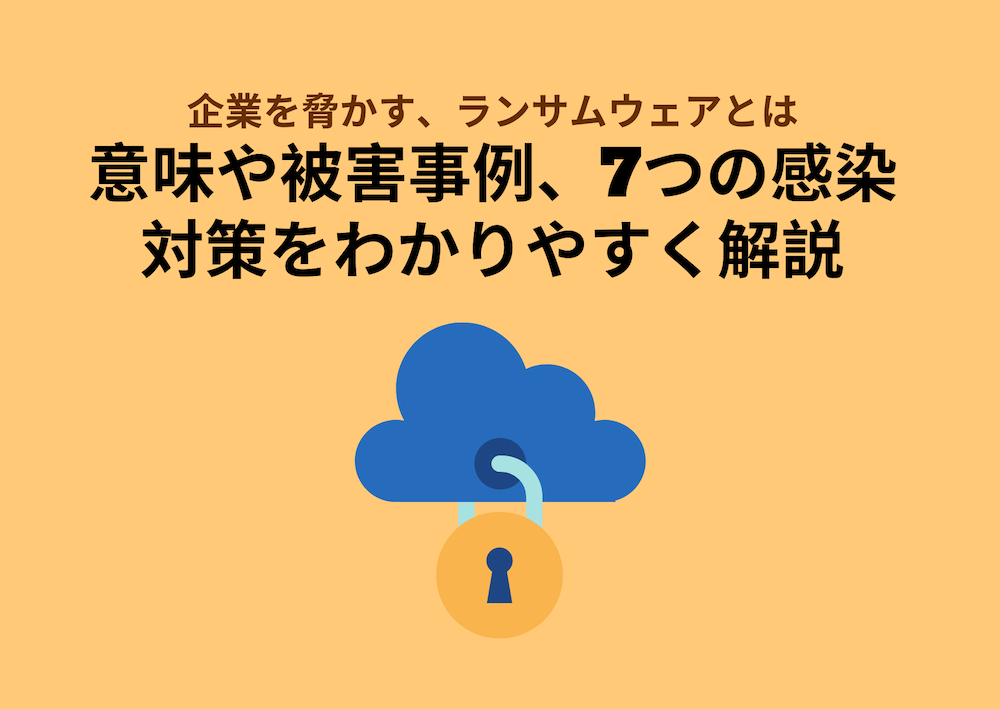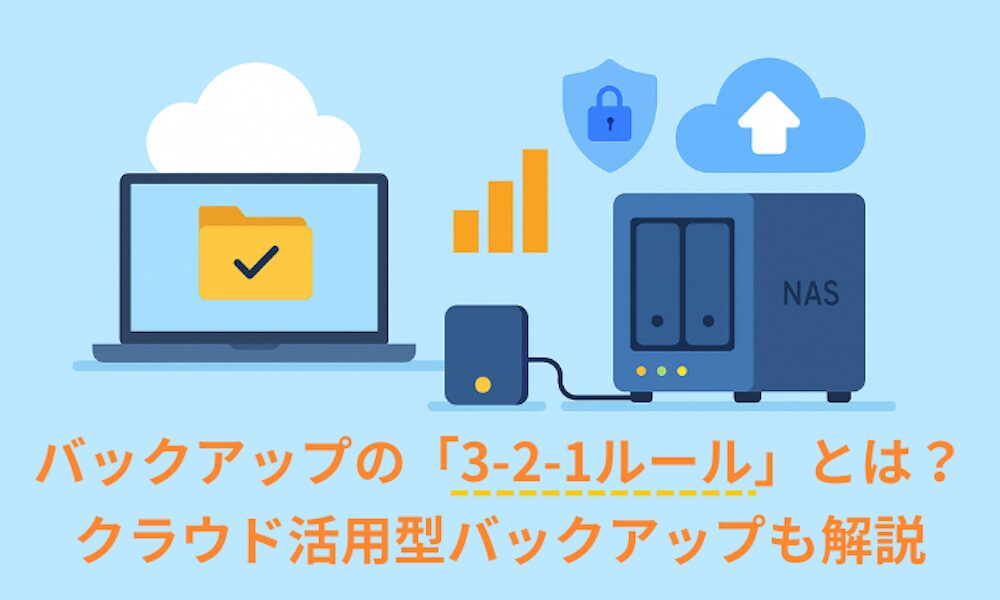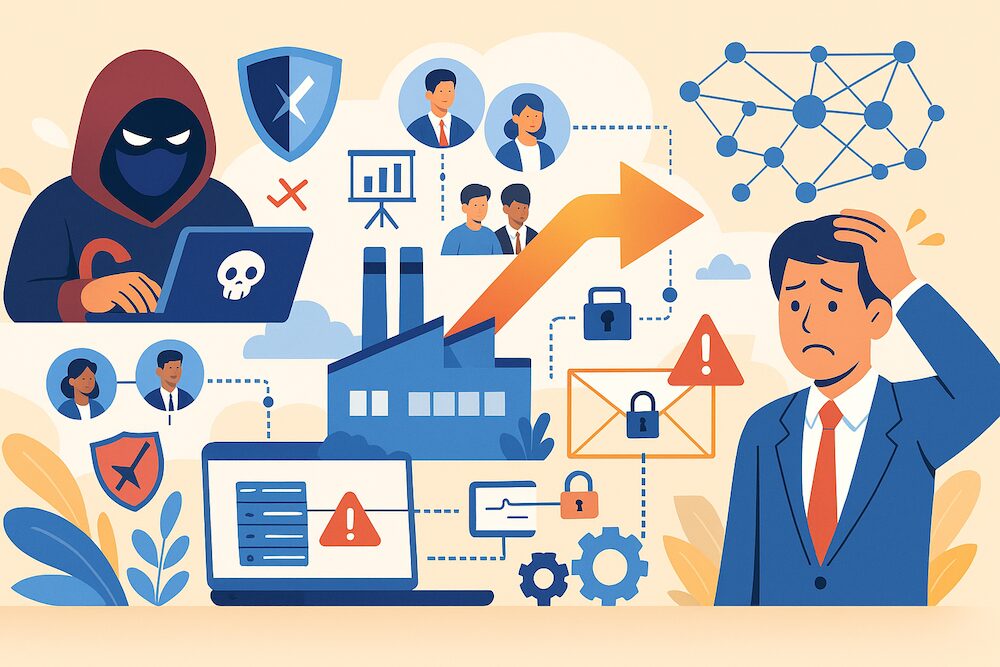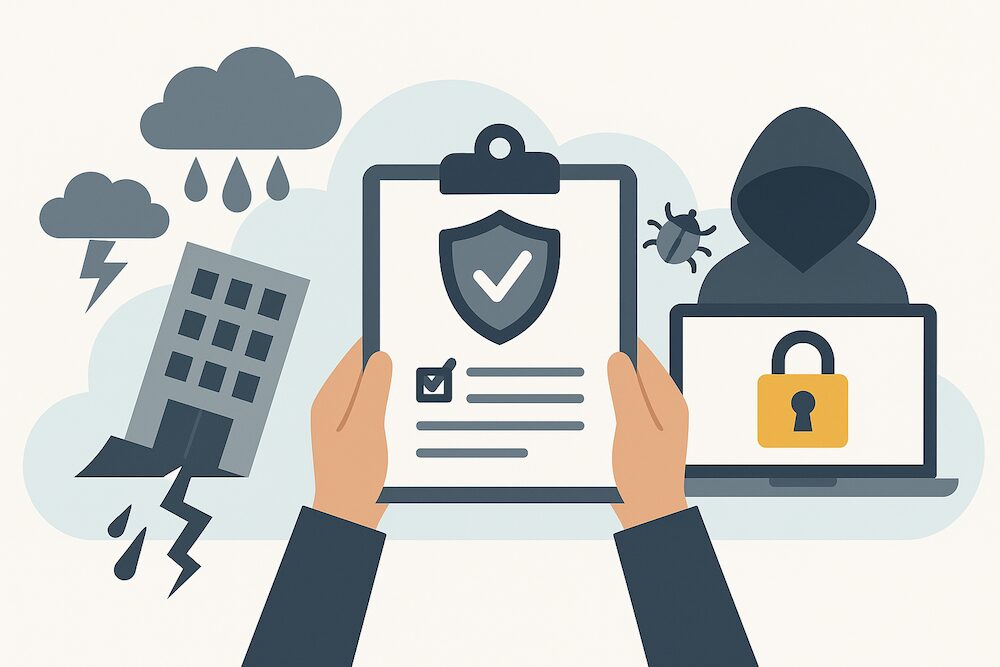個人であれ、法人であれ、予期せぬ事態に備えた「データのバックアップ」は不可欠です。ただ、一口にバックアップといっても、データを別の端末に保管する「ローカルバックアップ」と、クラウドストレージを使用する「クラウドバックアップ」があります。
ここでは、クラウドバックアップにフォーカスして、その必要性や種類、選び方、さらにはおすすめのクラウドバックアップ8選を紹介します。
目次
クラウドバックアップとは
クラウドバックアップの必要性
【法人向け】クラウドバックアップがおすすめの理由
【個人向け】クラウドバックアップがおすすめの理由
法人・個人おすすめのクラウドバックアップ比較8選
クラウドバックアップの種類
クラウドバックアップの選び方
クラウドバックアップを利用する上での注意点
安心・安全でおすすめのクラウドバックアップは「使えるクラウドバックアップ」
FAQ
クラウドバックアップとは

「クラウドバックアップ」とは、オンライン上のストレージ(クラウドストレージ)に復元用のデータを保管することです。
従来は、別のハードディスクなどの端末やサーバにデータを複製しておくローカルバックアップが一般的でした。しかし、データを保管したハードディスクをうっかり落とすなど衝撃を与えると、中のデータが消失してしまう可能性があります。また、同じオフィス内にデータを保管した端末を置いておくと、災害リスクに常にさらされてしまいます。つまり、ローカルバックアップは物理的な障害に弱いのです。
この点、クラウドバックアップは、ローカルバックアップに比べ、物理的な障害に強く、しかも低コストで導入できるというメリットがあります。オンプレミスでバックアップ環境を構築するには高額な初期投資や運用コストが必要ですが、クラウドサービスなら月額料金で利用できるため、中小企業でも導入しやすいのが魅力です。特に、ナレッジとして蓄積した貴重なデータは一度失ってしまうと事業全体に影響を与えかねません。日ごろから自社の業務にデータがどれだけ深く関わっているのかを認識し、その扱いと保管・保護にはしっかりとした対策を取っておくことが重要となります。
クラウドバックアップとは?詳しくはこちら
クラウドバックアップの必要性

クラウドバックアップは個人であれ、また企業の規模に関係なく必須です。クラウドバックアップが必要な3つの理由について説明します。
災害・障害対策
クラウドバックアップが必要な1つ目の理由は、災害・障害に備える必要があるからです。
日本は災害大国であり、災害に備える意識は他国と比べても高いといわれています。しかし、近い将来、ほぼ確実に起きることが予測されている南海トラフ巨大地震や、首都直下地震に向けて具体的な備えをしているか、自社の状況を改めて考えてみる必要があります。
例えば、気象庁が2024年11月に発表した情報によると、今後30年以内に南海トラフ巨大地震の発生する確率は70~80%です。その規模は東日本大震災の10倍と想定されており、震度7の揺れが静岡県から宮崎県まで広範囲にわたって襲います。さらに、南海トラフ巨大地震の津波もこれまでの地震をはるかに上回るもので、高知市を襲うとされている津波は34m、高知県の沿岸部はほぼ壊滅してしまうとさえいわれています。東日本大震災での津波は16.7mでしたが、静岡県を襲う津波は33mとほぼ倍の高さ、和歌山県でも20mに及びます。
多くの大企業が集中する首都圏を襲う首都直下地震の発生確率は、政府によると30年以内に70%(2020年1月24日時点)です。東京だけでなく、千葉県、埼玉県、神奈川県、山梨県、茨城県を含む関東地域のどこを震源にして起こるか分からないため、幅広いエリアの企業が備えをしておかなければなりません。
さらに激甚な被害をもたらすとされているのが、富士山の噴火です。噴火によって溶岩流や泥流が静岡県の一部に流れ出し、高速道路が寸断されたり、電力供給が寸断されたりする可能性も指摘されています。噴火によって火山灰が降るといわれていますが、私たちが普段イメージするような小さな灰とは異なり、ガラス片のようなものが降り注ぐと考えるべきです。そうした火山灰は私たちの体内に影響を与えるばかりか、企業のインフラや情報資産にも深刻な被害をもたらすでしょう。
災害が企業にもたらす被害は甚大ですが、他にも喫緊で発生確率がより高いものにシステム障害が考えられます。例えば、2019年に53の自治体のデータがシステム障害によって消失した例を取り上げましょう。
日本電子計算が提供している自治体向けIaaS(「Infrastructure as a Service」)にシステム障害が発生した結果、全体の15%のデータはバックアップが見つからず、復旧が不可能になりました。IaaSとは、サーバやストレージ、ネットワークなどのハードウェアからインフラまでを提供するサービスのことです。自治体が保管するデータが消失したことで住民サービスに大きな影響が出ましたが、企業が保有する情報にも多くの顧客データ、機密情報が含まれることから、クラウドバックアップによって対策するなど、データの保管には細心の注意が必要です。
ランサムウェア対策
クラウドバックアップが必要な2つ目の理由は、毎年増加しているランサムウェア攻撃です。
ランサムウェアとは、マルウェアの一種であり、感染すると端末がロックされたり、ファイルを暗号化したりします。ロックや暗号化を解除するためには被害者は「身代金」を支払わなければならないため、「ランサム(身代金)ウェア」と呼ばれています。
警察庁が2024年9月に発表した報告によると、令和6年度上半期の企業・団体等によるランサムウェア被害件数は114件であり、令和5年度下半期より20件増加しました。
近年、ランサムウェア攻撃の中で特徴的なのは「二重恐喝(ダブルエクストーション)」と呼ばれる手法です。これは、データを暗号化するのみならず、「対価を支払わなければデータを公開する」と二重に恐喝する悪質なもので、令和6年上半期では被害全体の82%を占めていました。また、警察庁に報告された被害件数114件のうち、大企業は30件、中小企業は73件であり、企業規模に関わりなくランサムウェア対策が必要であることが分かります。さらに被害企業・団体等のバックアップの取得・活用状況については、有効回答69件のうち11%にあたる8件で「バックアップを取得していなかった」と回答していることにも注目すべきでしょう。
ランサムウェアによるデータ消失の事例も多く発生しています。例えば、2022年7月には、千葉県南房総市の教育委員会の校務ネットワークがランサムウェア攻撃を受け、サーバのデータが暗号化されました。結果として、市内12の小中学校の個人情報が消失してしまいました。
「自社はセキュリティ対策をしっかりしているから大丈夫」と思うかもしれません。しかし、ランサムウェアの被害を受けた企業の多くはセキュリティ対策に着手していたのです。にもかかわらず、運用面に問題があったり、セキュリティソフトの更新が漏れていたりすることで、ランサムウェアに感染するケースが後を絶ちません。万が一のことを考えて、データのバックアップは必須なのです。
参考:「令和6年上半期におけるサイバー空間をめぐる脅威の情勢等について」(警察庁)
(https://www.npa.go.jp/publications/statistics/cybersecurity/data/R6kami/R06_kami_cyber_jousei.pdf)を加工して作成
人的なミスへの対策
クラウドバックアップが必要な3つ目の理由は、人的なミスに備える必要があるからです。
データ消失の要因といえば、サイバー攻撃やシステム障害をイメージする人も多いかもしれませんが、人的ミスもかなり高い割合を占めています。多くの企業で不注意によって重要なファイルを消去してしまったり、操作を間違えてデータを上書きしたりする事例も見られます。人間が操作する以上、人的なミスは必ずいつか生まれます。「備えあれば憂いなし」という言葉の通り、前もってバックアップしておけば、人的なミスに対処することも可能です。
【法人向け】クラウドバックアップがおすすめの理由
![]()
法人向けのバックアップには大きく分けて2つあります。1つは社内のサーバやハードディスクなど他の端末にデータを保管するローカルバックアップ、もう一つがクラウドバックアップです。
総務省の通信利用動向調査(令和5年版)によると、クラウドサービスを一部でも利用している企業の割合は77.7%で、データバックアップとして利用しているのはそのうち42.0%でした。クラウドサービスの利用目的として最も多かったのが「ファイル保管・データ共有」(68.8%)だったことを考えると、企業のクラウドバックアップが広く浸透するのにはもう少し時間がかかるかもしれません。
まだ導入していない企業にもクラウドバックアップがおすすめな理由を4つご紹介します。
運用コストを抑えられる
クラウドバックアップがおすすめな1つ目の理由は、運用コストを抑えられることです。企業がローカルバックアップを選択する場合、運用するためにはサーバの費用だけでなく、管理するために専門スタッフの常駐が必要であり、そのための人件費がかかります。
それに対して、クラウドバックアップなら、サービスを提供する事業者のデータセンターにデータを保管するため、社内にサーバを設置する必要がありません。運用するスタッフも自社では基本的に必要ないため、人材コストも抑えられます。
また、事業の拡張とともにストレージが足りなくなった場合も、必要なリソースの分だけ増やせば足りるため、無駄な運用コストがかかりません。
操作が簡単で導入しやすい
クラウドバックアップがおすすめな2つ目の理由は、操作が簡単で導入しやすいことです。ローカルでバックアップを実施する場合、専門スタッフが付きっきりで対応することも少なくありません。
それに対して、クラウドバックアップなら、自動バックアップが可能で、手間がかかりません。範囲や時間を前もって設定しておけば、バックアップが実行されるため、専門的な知識がなくても大丈夫です。
データの復旧がしやすくBCP対策ができる
クラウドバックアップがおすすめな3つ目の理由は、データの復旧がしやすくBCP対策ができるからです。
BCP(事業継続計画:「Business Continuity Plan」)対策とは、企業が災害や感染症の流行、戦争やテロなどのリスクに直面した場合、事業を継続するために何を行うべきかを示した計画です。
上述したように、企業がデータを消失するリスクには地震や火山噴火、サイバー攻撃などさまざまな要因が考えられます。にもかかわらず、BCPを策定している企業は決して多くありません。
帝国データバンクが全国1万1,410社を対象に2024年5月に行った調査によると、BCPを策定している企業は19.8%にとどまりました。企業規模でみると、「大企業」は37.1%でしたが、「中小企業」は16.5%でした。中小企業の経営者もBCPの重要性は理解しているものの、策定するための人員や時間の不足が要因として挙げられました。
中小企業がこうした事態を改善するためには、少しでもBCP対策のハードルを下げることが重要です。BCPには、緊急時の指揮命令系統の構築や、調達先・仕入れ先の分散、従業員の安否確認手段の整備など多岐にわたる施策が含まれます。しかし、最初からあれもこれもやろうとするのではなく、できることから始めましょう。
そのための第一歩としてクラウドバックアップはおすすめです。前出の調査でも、BCPの実施内容として「情報システムのバックアップ」を挙げた企業は全体の57.9%だったことからも、BCPの中でも優先されるべき項目であることが分かります。
参考:帝国データバンク「事業継続計画(BCP)に対する企業の意識調査(2024年)」
BCP対策について知りたい方はこちら
ランサムウェア対策ができる
クラウドバックアップがおすすめな4つ目の理由は、ランサムウェア対策ができることです。
ランサムウェア対策をするにあたってはNIST(米国国立標準技術研究所)が策定した「サイバーセキュリティフレームワーク」が参考になります。2024年2月に約10年ぶりに大幅改訂された「サイバーセキュリティフレームワーク 2.0」は「統治」「特定」「防御」「検知」「対応」「復旧」の6つの機能から構成されています。ランサムウェアに対しても、この6つの機能に沿って対策を講じることができます。
・統治:組織のミッションや目標・利害関係者・役割・期待を踏まえた上で「どの対策を優先に取り組むべきか」という意思決定を導く
・特定:ランサムウェアのリスクについて理解を深める
・防御:適切なセキュリティパッチを適用し、ウイルス対策ソフトを定期的に更新して機器やシステムの脆弱性を防ぐ
・検知:サーバ、ネットワーク機器などのログ監視を徹底し、不正アクセスを迅速に検知する体制を整える
・対応:ランサムウェア攻撃を受けた場合の対応手順、連絡体制を策定しておく
・復旧:暗号化されたデータを復旧する
バックアップはその中でも「対応」「復旧」に関係しているといえるでしょう。ただ、ローカルバックアップだけだと、データを保管したサーバが社内の同一ネットワークとつながっており、ランサムウェアの攻撃対象になりかねません。せっかくサーバにデータを保管していても一緒に暗号化されてしまうなら本末転倒です。
この点、クラウドバックアップなら、社内ネットワークとは物理的に異なるロケーションにデータを保管します。クラウドバックアップのサービスによっては、ランサムウェア・ウイルスなどのマルウェアに対するセキュリティチェック機能も提供しているものもあり、万が一、ランサムウェア攻撃を受けても一緒に被害に遭うリスクを減らすことができ、ランサムウェア対策として効果的です。
【個人向け】クラウドバックアップがおすすめの理由
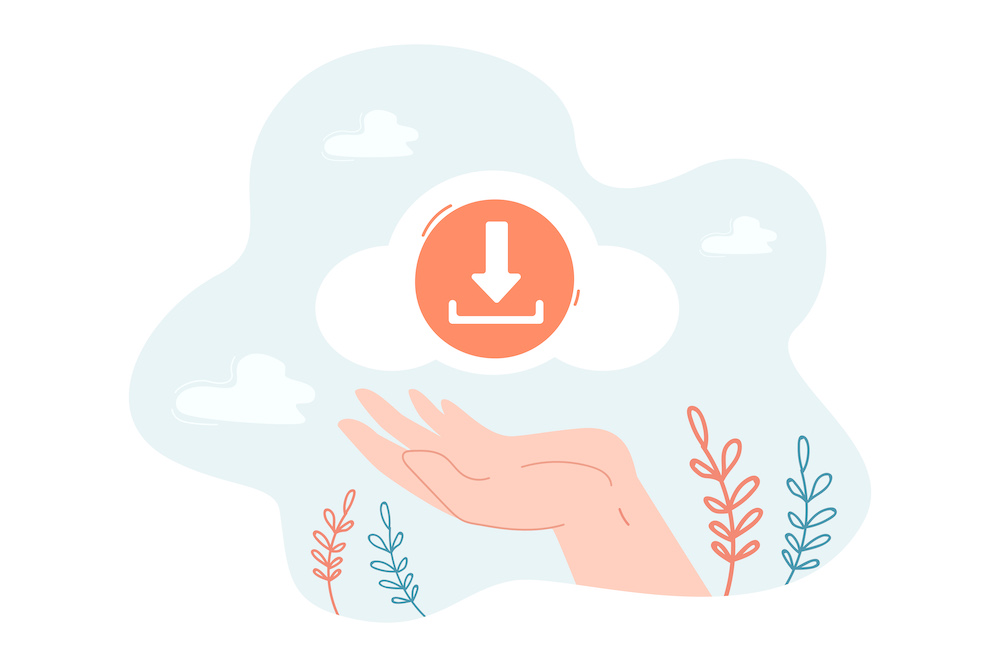
クラウドバックアップは法人にだけでなく、個人にもおすすめです。ここでは、クラウドバックアップを個人におすすめする3つの理由を説明します。
クラウドストレージをバックアップとして使える
個人にクラウドバックアップをおすすめする1つ目の理由は、クラウドストレージがそのままバックアップとして使える点です。
クラウドストレージとは、クラウド上にデータを保存するストレージのことです。クラウドストレージによって、いつでもどこでもデータにアクセスできますし、複数の利用者で共有したり、編集したりできます。多くの人が利用しているGoogle DriveやiCloudもクラウドストレージです。
大企業、中小企業など規模を問わず、法人でクラウドストレージを利用する場合は複数のメンバーが絶えずアクセスするため、ファイルが書き換えられてしまう懸念があります。しかし、個人でクラウドストレージを利用する場合はその心配がなく、そのままバックアップとしても使用できるのです。
簡単な操作でバックアップができる
個人にクラウドバックアップをおすすめする2つ目の理由は、簡単な操作でバックアップができる点です。
ハードディスクを使ってバックアップをしたことのある方ならお分かりになると思いますが、定期的にバックアップを取り続けることは至難の業です。ついついバックアップを忘れてしまい、気が付くと前回のバックアップから何カ月も経過していたという方も少なくないでしょう。
この点、クラウドバックアップならインターネットとつながってさえいれば、自動的にバックアップを取り続けてくれます。手間がかからず、簡単な操作でバックアップができるのです。
バックアップを無料で使用できる
個人にクラウドバックアップをおすすめする3つ目の理由は、バックアップを無料で使用できる点です。
個人向けクラウドストレージサービスには無料で使えるものがたくさんあります。例えば、以下のようなサービスがあります。
・Google Drive:15GBまで
・Amazon Drive:Amazon会員なら5GBまで
・OneDrive Basic:5GBまで
・Dropbox Basic:2GBまで
・MEGA:20GBまで
・Box:10GBまで
・Yahoo!ボックス:Yahoo!一般会員なら5GBまで
・セキュアSAMBA:5GBまで
個人であれば保有するデータ量も企業ほど膨大にならないため、無料のクラウドストレージサービスでも十分足りるという人も少なくないはずです。
参考:NTT東日本「クラウドバックアップは利用すべき!おすすめする理由とサービス10選」
法人・個人おすすめのクラウドバックアップ比較8選
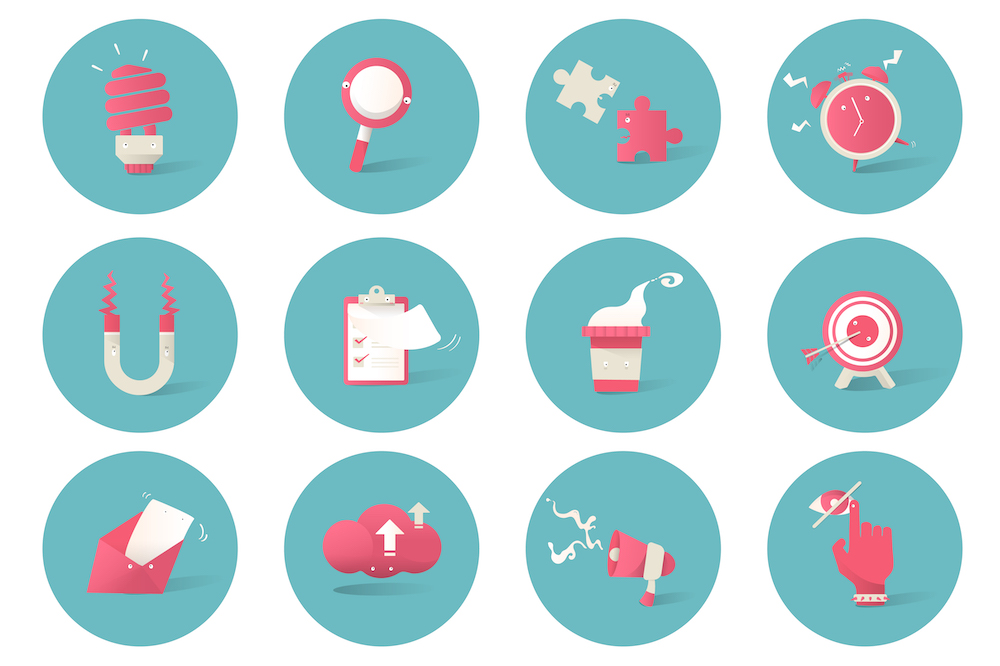
※記載の月額はサービスにより契約期間(月払い、年払い)などの区分が異なります
以下では、おすすめのクラウドバックアップサービスを法人向け、個人向けに分けて合計8選ご紹介します。どのサービスが「良い」「悪い」というよりも、それぞれのサービスの特徴に注目し、自社(自分)のニーズに合っているかどうか検証してみましょう。
【法人】おすすめのクラウドバックアップ
法人向けのおすすめのクラウドバックアップは4つです。
1. 使えるクラウドバックアップ
使えるクラウドバックアップは、使えるねっと株式会社が提供するサービスです。使えるねっと株式会社は、1999年からレンタルサーバ事業を開始し、2002年に設立されたクラウドサービスの老舗です。
使えるクラウドバックアップは、世界150か国、50万以上の企業が利用するアクロニス社のサイバープロテクションを採用しています。米軍も採用する最高レベルの暗号化をファイルがアップロードされる前に実施し、すべてのファイル転送もAES-256で保護しています。
具体的には後述しますが、使えるクラウドバックアップが採用しているのは「イメージバックアップ」という方法です。これは、すべてのアプリ、ファイル、ユーザアカウント、各種設定、オペレーションシステムを含むシステムイメージ全体を一気にバックアップするもの。これにより、万が一データが消失してもすぐに通常業務を再開できます。
またディザスタリカバリオプションの利用で、災害発生時には、バックアップイメージからクラウドの仮想マシンに瞬時に切り替えることができるため、事業を継続しながら、より確実にデータを保護します。BCP対策にも最適なソリューションといえるでしょう。
さらに、ランサムウェア攻撃からデータを守るための人工知能(AI)ベースの「アクティブプロテクション」を搭載しています。ファイル、バックアップデータ、バックアップソフトへの疑わしい改変があればすぐに検知、遮断、データを復旧します。既知のランサムウェアだけでなく、最新のランサムウェアやウイルスなどのマルウェアにも対応しているため、サイバー攻撃からデータを守る上でも安心です。
価格は月単価2,200円(税込)~で、自社の用途に合わせて容量を自由に増やせますし、契約期間も1カ月と1年のいずれかから選べます。さらにさまざまなライセンス追加も可能です。
公式HP:使えるクラウドバックアップ
2. AOSBOX Business Pro
AOSBOX Business Proは、スモールオフィスから大企業まで対応した法人向けクラウドバックアップサービスです。BCP対策としても手軽に導入できます。
AOSBOX Business Proの特徴は、復元速度が速い「通常ストレージ」と大量データを長期保存するのに適した「コールドストレージ」を選べるデータバックアップソリューションであるということです。
また、AES-256を採用し、データを暗号化します。しかも、マシン内、データ転送時、サーバ上の3箇所でそれぞれ暗号化するために強固にバックアップデータを保護しています。
さらにより高速にバックアップするために、AOSBOX Business Proは重複データを除外し、増分アップロード、小さなファイルのグルーピング機能を搭載しています。
価格は「通常ストレージプラン」と、大容量ストレージを希望される企業向けの「コールドストレージプラン」に分かれています。それぞれのプランの価格は容量ごとに以下のように設定されています。
公式HP:AOSBOX Business Pro
3. USEN クラウドバックアップ
USEN クラウドバックアップは、物理サーバ、仮想マシン、PC、アプリケーション、モバイル等あらゆるシステム環境に合わせてカスタマイズできるバックアップサービスです。
転送経路はSSLによって、データはAES-256によって暗号化され、データセキュリティを確保しています。
バックアップは変更されたデータブロックのみに適用、複数世代保存してもクラウド容量を圧迫しません。復元は遠隔からも可能ですし、WindowsでバックアップしたデータをMacに復元することもできます。
また、バックアップの形式として、一括バックアップか、必要な部分だけをバックアップすることも可能です。自社のニーズや業務形態にあわせて、最適化されたバックアップを実現できます。
価格は容量によって異なり、10GBコースから8TBコースまで11コースに分かれています。そのうちのいくつかのコースについて紹介します。
すべてのコースで初期費用と月額料金は同額に設定されており、容量最大の8TBコースでは初期費用、月額料金ともに200,000円です。注意点として、クラウド側の最大容量に達するとバックアップは行われなくなることを覚えておきましょう。
公式HP:USEN クラウドバックアップ
4. Box
Boxは世界的にも多くの企業で導入されているクラウドバックアップサービスです。
AES-256による暗号化、FIPS140-2認定を取得し、ゼロトラストのセキュリティ制御を実現しています。データを保護するための「Box Shield」は深層学習を活用したマルウェア検知機能を備え、マルウェアの拡散を事前に発見・阻止することでデータ漏えいを防ぎます。
セキュリティレベルが高いことに加え、法人向けのすべてのプランでデータ容量は無制限で利用できる点も大きな特徴です。ファイルのアップロードの上限は5GBのため、動画など大容量のファイルでも問題なくアップロードできます。
バックアップシステムを備えた複数のデータセンターによって冗長性を確保することで、SLA(提供するサービスにおいて合意した保証レベル)は99.9%に達します。
どのプランも最小ユーザ数は3名で、表示価格は1ユーザ・年一括払いで月当たりの金額(税込)です。どのプランも容量無制限ですが、ファイルのアップロード容量の上限が異なり、Businessは5GB、Business Plusは15GB、Enterpriseは50GBです。
公式HP:Box
【個人】おすすめのクラウドバックアップ
以下では、個人向けのおすすめクラウドバックアップをご紹介します。ただ、以下の4つのサービスは本来はクラウドストレージであり、バックアップに特化したものではないことにご注意ください。
5. Dropbox
Dropboxは2GBまでは無料で利用できます。無料で利用できる容量は他のサービスと比べてやや小さめといえるでしょう。ただ、無料プランでも過去30日間に削除したものを復元でき、最大3台までのデバイスをリンク可能です。
Dropboxの特徴の一つとして、通常はファイルを共有したり、共同で編集したりするのにも便利な点が挙げられます。例えば、共有フォルダを作成した場合、そこにファイルをアップロードすれば他のメンバーも自由に閲覧、編集できます。相手がスマートフォンなどの携帯端末でもアクセス可能なため、いつでもどこでもスピーディな情報共有が可能です。
Dropboxを使用する際はWeb上でログインする必要はなく、デスクトップ上で専用フォルダにファイルをドラッグすれば、自動的にクラウド上でもデータをアップロードしてくれます。そのため、バックアップとして利用することも十分可能です。
ちなみに有料版へアップグレードすれば、Dropbox Plusで2TBまで、Dropbox Essentialsで3TBまで追加できます。
公式HP:Dropbox
6. Google Drive(Google One)
Google DriveはGoogleアカウントをもっていれば、15GBまで無料で利用できます。15GBは個人向けの無料サービスとしては余裕があるように思えますが、Google Photo、Gmailともストレージを共有する点に注意が必要です。自動バックアップ機能があるため、1人で使用する場合はバックアップとして用いることもできます。
Google Driveの別の特徴として複数のユーザで共有したり、編集したりすることもできます。
Google Driveでは、オフライン対応の設定も可能です。場所によってはネット接続が難しい環境があります。そんな場合でも、この機能を使えばデータの編集・変更が可能です。ネットが接続されると、自動的に同期されてデータは更新されるので、常に最新の状態に保たれて、安心です。
個人用アカウントで保存容量が足りなくなった場合は、Google Oneで追加購入できます。プレミアムは2TBで年額13,000円、5TBで年額32,500円、さらに大容量が必要な場合は20TB、30TBも選べます。
公式HP:Google Drive
公式HP:Google One
7. iCloud
iCloudはApple社が提供しているクラウドストレージサービスです。iPhoneなどApple社の製品ユーザ向けのサービスといえるでしょう。5GBまで無料で利用できます。
Apple社ユーザに特化しているため、パソコン、iPhone、iPadなどすべての端末でApple社の製品を使っている人にとって、データをいつでもどこでもシームレスに取り出すことができ、非常に使い勝手の良いサービスです。Apple Storeで購入したり、ダウンロードしたりしたアプリも他のデバイスで同じように使用できるのも大きなメリットといえるでしょう。それに対して、Android OSのスマホなどでは利用できないデメリットがあります。
自動バックアップは設定アイコンから行います。「iCloud」画面が表示されるので、「iCloud Drive」「写真」「メール」「カレンダー」などの一覧の中から自動バックアップしたいものをオン設定にします。この設定により、Apple社製品の端末をWi-Fi環境に接続すれば自動でバックアップできるようになります。
ちなみにiCloudにも有料プランがあり、以下の通りです。
公式HP:iCloud+
8. OneDrive
OneDriveはMicrosoft社が提供しているMicrosoft 365に含まれるサービスです。Microsoft 365 Personalのユーザであれば1TBまで利用でき、作成したWordやExcel、PowerPointなどのファイルを自動でバックアップしてくれます。6ユーザまで使用できるMicrosoft 365 Familyであれば、6TBまで利用できます。どちらも年間サブスクリプションで、Microsoft 365 Personalで年額14,900円、Microsoft 365 Familyは年額21,000円です。
サイバー攻撃などの被害にあったり、データを誤って削除したりした場合も、最大30日間は元に戻すことができます。また、パスポートや免許証など個人情報が載せられた重要情報は「個人用 Vault」に保管して保護します。データはMicrosoftが管理するデータセンターに保管されますが、入退室が厳格に管理され、災害などに備えて幾重にもデータを保護する仕組みが採用されているため安心です。
公式HP:OneDrive
クラウドバックアップの種類
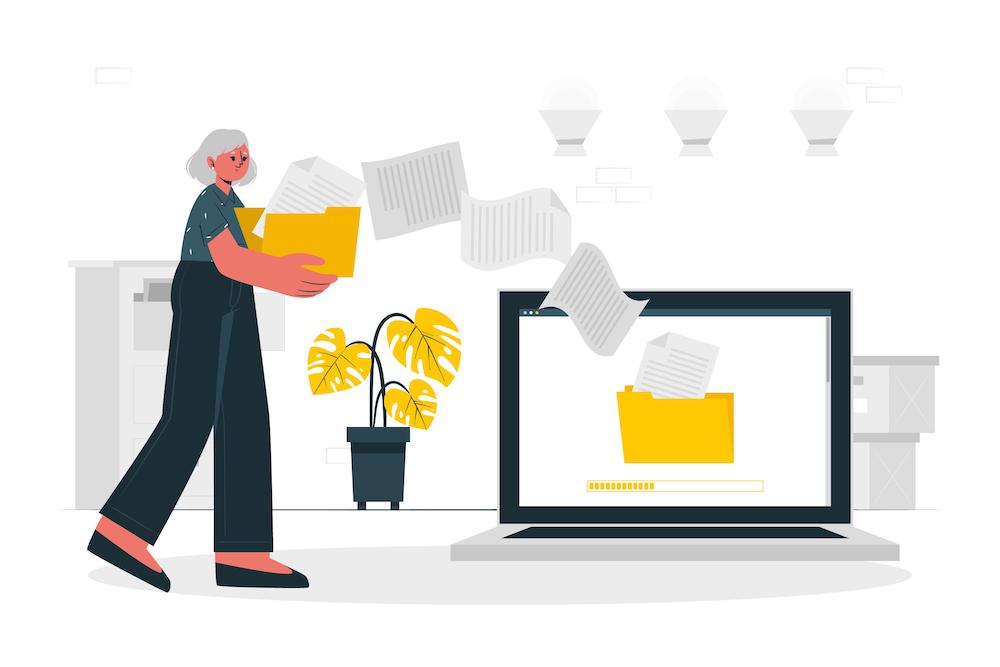
上でご紹介した8選の中にも登場した「イメージバックアップ」は、クラウドバックアップの一種です。
ここでは、クラウドバックアップの3つの種類である「イメージバックアップ対応型」「ファイルバックアップ対応型」「ファイルストレージの併用型」について説明します。
イメージバックアップ対応型
イメージバックアップとは、ファイルだけでなく、アプリケーションやOS、さらにはユーザアカウントや設定なども含めてシステム全体を丸ごとバックアップすることです。
イメージバックアップ対応型のメリットは、OSのインストールやアカウント設定などが必要ないため、復旧をスピーディに行えることです。復旧のコストも抑えられます。
イメージバックアップ対応型のデメリットは、バックアップの作業に時間がかかることです。また、万が一バックアップファイルが壊れたら、すべてのデータが失われるリスクもゼロではありません。
ファイルバックアップ対応型
ファイルバックアップとは、その名の通り、ファイル単位でバックアップを実行することです。
ファイルバックアップ対応型のメリットは、保管が必要なファイルやデータを選択できるため、バックアップの時間や容量を節約できる点です。
ファイルバックアップ対応型のデメリットは、イメージバックアップのようにアプリケーションアカウント設定をバックアップしないため、復旧に時間がかかることです。復旧する場合はOS、アプリケーションのインストールから始めて、それぞれの設定をしなければならないからです。企業によっては、復旧作業に膨大な時間がかかるため、経済的損失につながる恐れもあります。
ファイルストレージの併用型
ファイルストレージの併用型とは、Google Driveなどクラウドストレージサービスをバックアップとしても併用するパターンです。
ファイルストレージの併用型のメリットは、コストを抑えられることでしょう。クラウドストレージサービスの中には無料で利用できるものも多くあります。また、ストレージ内のファイルに変更が加えられたら、自動的にバックアップされる点も便利です。
ファイルストレージの併用型のデメリットは、企業がバックアップとして使用するには、無料版だとストレージ容量が足りない恐れがあることです。その場合、有料版に切り替えることも検討してみましょう。
クラウドバックアップの選び方

上述の通り、クラウドバックアップサービスを提供している事業者はたくさんあります。その中から自社に最適なサービスを選択するのは簡単ではありません。ここでは、クラウドバックアップを選ぶ3つのポイントについて説明します。
バックアップの種類
クラウドバックアップを選ぶ1つ目のポイントは、バックアップの種類です。バックアップにはイメージバックアップと、ファイルバックアップがあります。そのどちらを選ぶかは自社が導入しているシステムに大きく依存しています。
もし自社が汎用的なシステムを導入している場合は、システム全体を含めてイメージバックアップする必要はないかもしれません。場合によっては、ファイルの一部のみで足りるようならファイルバックアップを選択しましょう。
加えて、NAS(Network Attached Storage)などを利用してバックアップを取っており、クラウドバックアップは補完的に使用したいという方もファイルバックアップがおすすめです。
それに対して、自社システムを高度にカスタマイズしている場合はイメージバックアップが向いています。復旧の際、アプリケーションやユーザの設定を一から行っていると膨大な時間がかかってしまうからです。
セキュリティの高さ
クラウドバックアップを選ぶ2つ目のポイントは、セキュリティの高さです。ローカルの端末ではなく、クラウド上にバックアップするということは、クラウドサービス提供事業者に運用やデータ管理を委ねるということです。相手が専門業者であることは確かですが、セキュリティ面に関してはクラウドバックアップを選ぶ際にしっかりと見極めておきましょう。
総務省はクラウドサービスを利用する際には、以下のような情報セキュリティ対策を行っているかを確認することを勧めています。
・データセンターの物理的な情報セキュリティ対策
・データのバックアップ
・ハードウェア機器の障害対策
・仮想サーバなどのホスト側のOS、ソフトウェア、アプリケーションにおける脆弱性の判定と対策
・不正アクセスの防止
・アクセスログの管理
・通信暗号化の有無
参考:総務省「国民のためのサイバーセキュリティサイト」
(https://www.soumu.go.jp/main_sosiki/cybersecurity/kokumin/)
また、クラウドバックアップを社内のデータ保護対策として取り入れることで、取引先や顧客に対する安心感の提供にもつながります。「セキュリティ対策をしっかり導入している信頼できる企業」としての印象は、特に情報管理の厳しい業界では極めて重要な要素となります。特に、成長を遂げている最中の中小企業の場合、社員数の増加に伴い社内におけるデータインフラの構築を急ぐ必要が生じます。クラウドバックアップサービスは、このようなときに情報の安全を守り、業務効率を向上させるために効果的なソリューションです。
法人利用の場合は自社業務との相性も確認
クラウドバックアップを選ぶ3つ目のポイントは、自社業務との相性です。
相性を確認するためには、実際に一度バックアップを試験的に実行してみるのが一番です。その際、パソコンやサーバ、他の通信機器に影響がないか、動作が遅くなるなど負荷がかからないかをチェックしておきましょう。
クラウドバックアップを利用する上での注意点
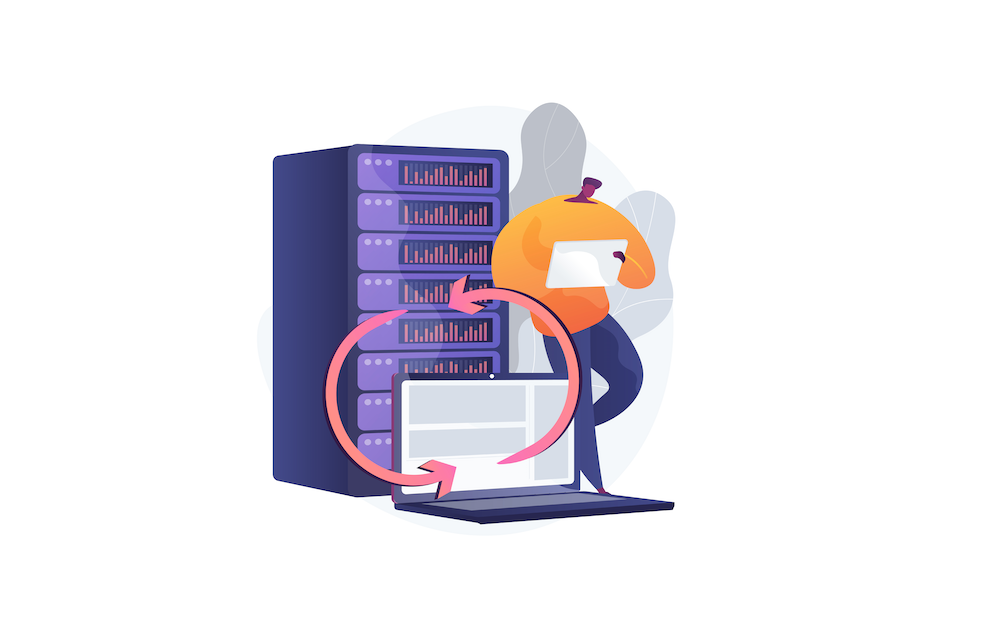
さまざまな要素を検証してクラウドバックアップを導入したとしても、その後も引き続き注意することがあります。ここでは、導入後にクラウドバックアップを利用する上で注意したい3つのポイントを説明します。
クラウドバックアップのデメリット(リスク)についてはこちら
ハードウェアに負荷がかかり過ぎないようにする
クラウドバックアップを利用する上での1つ目の注意点は、ハードウェアに負荷がかかり過ぎないようにすることです。
クラウドバックアップを導入すると、オフィスの他のハードウェアに負荷がかかり、動作が遅くなる可能性があります。ハードウェアへの過大な負荷が常態化すると、業務効率が下がったり、従業員のモチベーションに影響が出たりする可能性があります。
上述したように、導入前にパソコンや他の通信機器への影響については検証しているはずですが、導入した後で気になるようなら、バックアップの範囲や頻度などを見直すなどの施策が必要かもしれません。
データ重複などによるコスト増に気をつける
クラウドバックアップを利用する上での2つ目の注意点は、データ重複などによるコスト増に気を付けることです。
クラウドバックアップサービスやクラウドストレージサービスの多くが、容量の大きさに基づいて使用料金を設定しています。バックアップに念を入れることは大切ですが、重複したデータが保管され、ストレージを占有していくと、料金がどんどんかさんでしまいます。
クラウドバックアップの設定には、重複するデータを排除する機能がありますので、活用しましょう。また、定期的に自社のバックアップの範囲や保管しているデータを見直してみることも重要です。
帯域圧迫で業務効率が低下する恐れがあるので注意する
クラウドバックアップを利用する上での3つ目の注意点は、帯域圧迫で業務効率が低下しないようにすることです。
帯域とは、時間単位で送信できるデータ転送量のことです。クラウドバックアップの場合、オフィスとは隔離された別の場所にあるデータセンターに大量のバックアップファイルを転送することになります。そのため、帯域を圧迫して、通信環境に影響を与え、オフィス内での他の業務効率を低下させるリスクがあるのです。
こうした事態を避けるためには、不要なデータを削除してバックアップするデータ量を減らすか、夜間などに時間帯を絞り、少しずつバックアップするなどの対策が可能です。また、そもそもバックアップする際にはネットワークの帯域を圧迫しないように転送量の上限を設定しておくとよいでしょう。
安心・安全でおすすめのクラウドバックアップは「使えるクラウドバックアップ」

使えるねっとが提供する「使えるクラウドバックアップ」は、バックアップ機能だけでなく、データを守り、使うための機能を1つにまとめたサービスです。日々の業務に加え、もしもの時にも事業を止めることなく活用できるため、BCP対策にも最適です。
使えるクラウドバックアップが採用しているのはイメージバックアップ。ファイルだけでなく、ユーザアカウント、各種設定なども含めて丸ごとバックアップするため、ファイル復元がスピーディです。増分・差分バックアップも併用し、バックアップ自体の負荷軽減や容量節約も可能です。
また、大切なバックアップデータはAES-256で暗号化し、長野県のデータセンターで大切に保管します。設定により、お客様のHDDやNASに保存することもできます。もちろん、マルウェア対策にも優れており、セキュリティソフト(ウイルス対策ソフト)の機能を担う「アクティブプロテクション」によって、Petya、WannaCry、Osirisなど最新のランサムウェアからもシステムとデータをしっかり保護します。
ランサムウェアに感染!アクティブプロテクションを使用した場合/使用しなかった場合の、検証ビデオはこちら
使えるクラウドバックアップの別の特徴として、管理者のアカウントから社内の別デバイスを一元管理できる機能があります。デバイスの環境整備や異常が発生した際の対応が手元で行えるため、時間とコストの節約になるばかりか、業務効率化と迅速な対応が可能です。
加えて、近年の悪質なサイバー攻撃に対処するためのエンドポイントセキュリティ「EDR」や「XDR」の導入も可能です。「アドバンストセキュリティ+XDR」はわずか330円/月(税込)です。
ウイルスチェックやパッチ管理など、バックアップの多彩な機能について知りたい方はこちら
クラウドバックアップの導入をご検討中の方は、是非ご相談ください。多層のセキュリティ対策、最新の技術を備えているため、自社で整備するよりもコストパフォーマンスが高く、安心してご利用いただけます。
オンラインでのご案内、自社の状況に合ったプランのご提案、お見積りも可能です。お客様のご予定で30日間無料トライアルを実施していますので、使い勝手や自社の業務との相性をお確かめください。トライアル後そのまま本契約に移行可能です。
大企業、中小企業を問わず、競争力を高めるための投資として使えるクラウドバックアップをご活用ください。
FAQ

(1)クラウドバックアップのメリットは?
クラウドバックアップのメリットには以下の点があります。
・コストを抑えられる
・BCP対策として有効
・アクセス管理が容易
・容量を柔軟に増やせる
1. コストを抑えられる
ローカルバックアップ(HDDなどのローカルデバイスを使用したバックアップ)を行うためにはさまざまな費用が必要です。その点、クラウドバックアップならサーバの設置などの導入コストだけでなく、専門スタッフの常駐など運用にかかるコストも抑えられます。
2. BCP対策として有効
企業にとって情報は今や貴重な資産です。また、顧客情報や機密情報の厳格な管理は法的要請でもあります。災害やサイバー攻撃に直面しても、情報の流出や消失を防ぐためにクラウドバックアップは有効です。
3. アクセス管理が容易
クラウドバックアップはファイルやフォルダごとに管理を設定でき、情報の不適切な共有や拡散を防止できます。また、ファイルへのアクセスのログデータを残せるため、万が一セキュリティインシデントが発生した場合も、誰がどの時点でどこからアクセスしたのかを特定できます。
4. 容量を柔軟に増やせる
バックアップデータが増大した場合、クラウドバックアップであれば、簡単に容量を増やせます。ローカルバックアップだとサーバの増設が必要であるのに対し、クラウドサービスの提供事業者に対してプランの変更を申し入れれば完了です。
(2)クラウドバックアップのデメリットは?
クラウドバックアップのデメリットには以下の点があります。
・適切に運用しないとコストがかさむ
・セキュリティに懸念がある
・オフィスでの他の業務に影響を与える可能性がある
1. 適切に運用しないとコストがかさむ
クラウドバックアップは適切に利用するとコストを抑えられるのですが、運用を事業者任せにして、何も関与しないとコストがかさむリスクもあります。
クラウドバックアップサービスのコストは、利用している容量に依存しています。そのため、使用期間が長くなり、データ量が増えれば増えるほど、利用料金もかさんでいくのです。「知らない間に請求額が増えている」という事態に陥らないように、データが重複してバックアップされていないかをチェックしたり、不要なデータを定期的に削除したりする施策が必要でしょう。
2. セキュリティに懸念がある
クラウドバックアップのセキュリティはサービスの提供事業者に委ねることになります。そのため、自社で管理できない領域でのセキュリティインシデントの発生を懸念する人がいるかもしれません。不安を解消するためには、クラウドバックアップの提供事業者のセキュリティ対策についてしっかり理解しておくことが大切です。
3. オフィスでの他の業務に影響を与える可能性がある
クラウドバックアップを実行することで、通信の帯域圧迫や他の通信機器に負荷をかける可能性があります。結果として、機器の動作や通信速度が遅くなり、業務効率が低下する懸念もあります。この事態を避けるためには、導入前にテストしておくことが不可欠でしょう。
(3)バックアップしないと起こるリスクは?
バックアップしなければ、企業の情報資産が流出したり、消失したりする恐れがあります。さらに具体的にいえば、バックアップせずにデータが失われてしまった場合、企業は4つのリスクにさらされることになります。
・法的責任を問われるリスク
・企業の競争力低下
・社会的信頼の失墜
・営業活動が停止する
1. 法的責任を問われるリスク
企業が保有するデータの管理に関しては法的責任を問われる場合があります。例えば、業務に関わる電子データはe-文書法や日本版SOX法などにより、保護を確実にすることが求められています。
また、個人情報の安全管理措置は法令によって義務化されています。もし、バックアップをせずに個人データが復旧できないとなると、適切な管理がなされていなかったとみなされ、法的責任を問われる可能性があります。
2. 企業の競争力低下
企業のマーケティングや戦略策定においてデータの存在感はますます大きくなっています。データの量と価値は増大し続けているため、データを損失することは企業の競争力低下に直結します。
3. 社会的信頼の失墜
データは自社が保有しているだけでなく、他社とやりとりするものです。そのため、データが失われてしまうと、取引先との業務や子会社とのやりとりも停止することになります。ランサムウェアや災害など、自社にとっては予測できなかった事態だとしても、バックアップさえしていればデータを復旧できます。しかるべき措置をしていなければ、自社の管理体制や経営姿勢に対する疑義を生み、信用は低下し、社会的信頼も失墜する可能性があります。
4. 営業活動が停止する
近年の企業活動はITシステムに大きく依存しています。在庫管理や営業支援、コミュニケーションツール、ECサイトなど、ありとあらゆる業務がシステムを通じて行わているのです。こうしたシステムはデータによって機能しているため、データが失われれば、広範囲にわたり業務が停止状態に追い込まれてしまうでしょう。企業活動が停止すれば、その間の逸失利益は膨大になります。
これらのデータがローカルサーバだけにしかなければ、災害などで物理的に破壊された場合、ビジネスは大きなインパクトを受けます。この点、クラウドバックアップでは遠隔地にデータを保管できるため、オフィスが仮に被害を受けてもデータを保護することが可能です。

お電話でのお問い合わせはこちら:03-4590-8198
(営業時間:10:00-17:00)